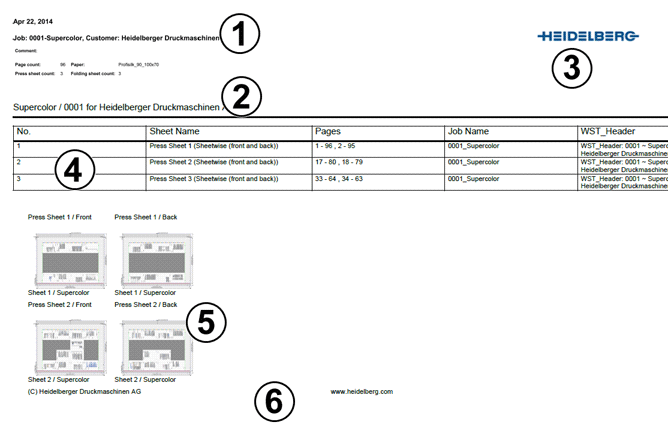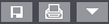
"저장", "인쇄", 다른 기능:
현재 선택된 작업을 저장하고 인쇄할 수 있습니다. "아래로 화살표" 버튼을 사용하여 다른 작업 기능을 사용할 수 있습니다.

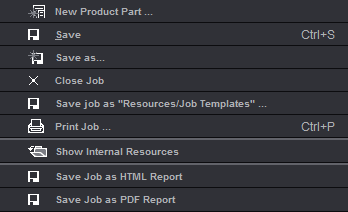
""리소스/작업 템플릿"에 작업 저장..."
활성 중인 작업은 브라우저 창에서 기본 템플릿으로 "리스소/작업 템플릿"에 저장됩니다.
"HTML 보고서로 작업 저장"
"파일 > 기본 설정 > 보고서"에서 수행한 설정에 따라 전체 작업의 HTML 보고서를 만듭니다.
"PDF 보고서로 작업 저장"
"파일 > 기본 설정 > 보고서"에서 수행한 설정에 따라 전체 작업의 PDF 보고서를 만듭니다. 자세한 내용은 "PDF 보고서로 작업 저장"을 참조하십시오.


화살표 버튼:
아래쪽 화살표를 사용하여 작업의 폴더 구조나 선택된 제품 영역을 확장하거나 오른쪽 화살표를 사용하여 축소시킬 수 있습니다.
그 결과로 창의 개요가 "클릭" 한 번으로 현저히 개선됩니다.
창의 중립적 영역에서 컨텍스트 메뉴 호출:
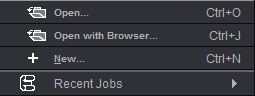
기존의 작업을 열거나 새 작업을 만듭니다.
활성된 작업 전환:
여러 개의 작업을 열었다면, "작업 /리소스" 메뉴를 통해 작업 이름에 클릭하거나 또는 "Ctrl 키 + Shift 키 + 숫자" 단축키를 사용하여 다른 작업을 활성화시키십시오. 그러면 작업이 모든 창에 나타나고 편집할 수 있습니다.